如何将pages转换成word或者pdf版本
如何将pages转换成word或者pdf版本
如何把Mac中后缀为.pages的文件转化为.doc文件或者.pdf文件,是很多人都想问的问题。
操作方法
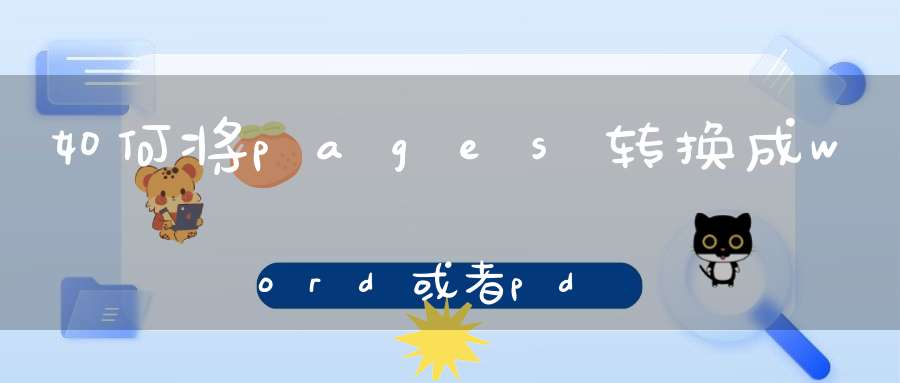
01 如果你用的是苹果电脑,一定会用苹果电脑中自带的文档编辑器Pages,从这个软件中保存下来的文件,后缀是.pages,这个后缀的文件在其他电脑中是无法打开的,必须转换成后缀为.doc的文件或者.pdf的文件,才能顺利打开。
02 我们先把后缀是.pages的文件,用U盘导出,如果没有U盘,也可以直接打开QQ或者微信聊天工具,把文件传输到其他电脑中(其他电脑一定要是Windows操作系统)。
03 我们在浏览器的搜索栏中输入“文件格式转换”,看到很多可以用来做文件格式转换的工具,有需要下载的,也有可以直接在线使用的。
04 我们找到一个可以在线使用的工具(如果想下载工具使用,也可以选择其他工具下载使用),一般的工具都可以直接把.pages后缀的文件转化为后缀为.doc的文件或者.pdf的文件。
05 我们其实还可以直接Mac中转化。我们打开Pages软件,然后把后缀为.pages的文件在这个软件中打开,然后选择文件导出,导出为word文件或者PDF,这里是有选项的,直接选择就可以。
技巧:Pages 转Word .docx /docx 格式的方法
使用Mac 的朋友很多都会安装Pages 来使用,这是苹果免费提供给Mac 使用者的文本处理软件,但是用Pages 储存的档案,一般PC 无法开启,如果要把档案给使用PC 的朋友要怎么转档?我就教给大家将Pages 转Word .doc/docx 格式的方法。
Mac 内建Pages 转Word .doc/docx 格式的方法
1.在Pages 里面其实就有内建转档的功能,可以将Pages 转Word 可读取的doc/docx 格式。如果要将Pages 转为Word 可读取的格式,可以选择左上方选单列的「档案」>「输出至」。
2.在「输出至」的旁边会跳出另外一个选单,这边选择「Word…」,这就是最主要Pages 转Word .doc/.docx 格式的转档功能。
3.选择「Word」这个功能页签,点击「进阶选项」还能够选择是要输出2007 年以后的Word 格式.docx 或是2007 年之前的.doc 格式。
4.建立档名以及选择存放的位置,这样就完成Pages 转Word 的.doc/.docx 格式步骤。可以看到我们打开该档案的资讯后,电脑显示的是「Microsoft Word 文件」。
怎样把Macbook里的Pages文件格式转成WPS或是Word格式?
? ? ? ?1、将要转换成word格式的Pages文件编辑好,保存。
? ? ? ?2、然后点击屏幕顶部的菜单栏的文件,选择导出为—>Word
? ? ? ? ? ? ?
? ? 3、弹出对话框,提示你创建一个可以被Microsoft Word打开和编辑的Word文档,然后点按下一步。
? ? ? ? ? ??
? ? ? ?4、弹出对话框,输入导出文件的名称,保存位置,然后点按导出即可。
? ? ? ? ??
? ? ? ??
? ? ? 5、导出之后就可以在你保存的位置上找到导出的Word文档了。
怎么将pages转换成word
在Mac上将Pages文件储存为Word文件格式
1、在 Mac 上用 Pages 打开你想转换/存储为 Word 格式的文件 。
2、在“文件”菜单里选择“导出到”,然后在子菜单里选择“Word...” 。
3、在“导出您的文稿”下拉菜单“Word”选项里,按一下高级选项旁的三角形。选择想要的文件格式:选“.docx”用于兼容最新的 Microsoft Office Word 格式,或选“.doc”用于更高的兼容性以兼容老版本的
Word - 然后按“下一步...”。
4、给这个新的 Word 文件取个名,选择存储文件的地方,然后按“导出”.你新创建的 Word 文档,无论是 .doc 或 .docx 格式,将会在你指定的地方保存。
在大多数情况下,Pages 可以没有任何压力的产生兼容的 Word 文档,得到的 .doc 或 .docx 文件在 Microsoft Word
中打开时和 Pages 基本一样,没啥问题。
本文来自网络,不代表生活常识网立场,转载请注明出处:http://sdsy56.com/wjgl/36114.html
上一篇: U盘做系统后内存变小怎么修复
声明: 我们致力于保护作者版权,注重分享,被刊用文章因无法核实真实出处,未能及时与作者取得联系,或有版权异议的,请联系管理员,我们会立即处理,本站部分文字与图片资源来自于网络,转载是出于传递更多信息之目的,若有来源标注错误或侵犯了您的合法权益,请立即通知我们(管理员邮箱:15053971836@139.com),情况属实,我们会第一时间予以删除,并同时向您表示歉意,谢谢!
相关阅读
